Correcciones para Windows 2024 en la actualización 11
¿Ha notado que en el administrador de tareas,El administrador de ventanas de escritorio siguió funcionando y se tragó, lo que provocóEn Windows 10/11dwm.exe o CPU del administrador de ventanas del escritorioSobreocupado或dwm.exeAlta memoriaen usorecurso del sistema?
No solo unos pocos usuarios informarán, porque la actualización de Windows del administrador de ventanas del escritorio (dwm.exe) solo aumentará el uso de la memoria RAM o la CPU.Entonces estás pensando en una pregunta,¿Qué es Desktop Window Manager?O dwm.exe y por qué consume recursos del sistema.En este artículo, le proporcionamos respuestas y解决El uso de la CPU del administrador de ventanas del escritorio es demasiado altoLa solución al problema.
Contenido
¿Qué es un administrador de ventanas de escritorio?
El administrador de ventanas del escritorio o dwm.exe es un servicio de Microsoft responsable de administrar el escritorio de Windows, o se puede decir que es una interfaz gráfica de usuario.Permite que Windows cargue efectos visuales en el escritorio, como transparencias e iconos.Según la declaración oficial de Microsoft, Desktop Window Manager o dwm.exe siempre se ejecuta en segundo plano y consume una cierta cantidad de procesadores para ejecutarse.
¿Debo deshabilitar el administrador de ventanas del escritorio o dwm.exe?
La respuesta es no, porque a partir de Windows 7, 8.1 o Windows 10/11, los efectos visuales están integrados en su sistema operativo, por lo que debe confiar en Desktop Window Manager para proporcionar la interfaz de usuario.
¿Es dwm.exe un virus?
La respuesta es no, es un servicio legítimo de Microsoft.Una buena infección de malware de virus puede reemplazar dwm.exe con una versión infectada.
Para comprobar lo mismo,
- Haga clic derecho en el servicio, haga clic en "Abrir ubicación de archivo"
- Si la ubicación del archivo no es la carpeta Windows / System32, es un virus confirmado
Administrador de ventanas de escritorio de alta CPU
Si observa que el proceso dwm.exe usa mucho CPU en el Administrador de tareas de Windows, la razón puede ser diferente porque cada computadora tiene una configuración diferente.Aquí, en este artículo, tenemos diferentes soluciones para solucionar el problema de uso elevado de memoria o GPU de dwm.exe en Windows 10/11.
Realice un arranque limpio, queUtilice controladores mínimos y ensamblajes de iniciopuesta en marchaVentanas Para que pueda determinar si es un programa en segundo plano o un servicio o complemento de terceros lo que está causando el problema de uso elevado de la CPU.
Compruebe si hay infección por virus
Es posible que un virus informático o una infección de malware hagan que dwm.exe utilice demasiada potencia de CPU o memoria.Utilice el programa antivirus o antimalware actualizado más reciente para realizar un análisis completo de virus o malware.Varios usuarios mencionaron usarMalwarebytesEscanear Windows 10/11 Después de eliminar todos los archivos sospechosos, se solucionó el problema de dwm.exe.
Buscar actualizaciones de Windows
Microsoft publica periódicamente actualizaciones acumulativas con varias correcciones de errores y mejoras de seguridad.Es posible que la instalación de las últimas actualizaciones de Windows haya resuelto este problema.
- Presione la tecla de Windows + X para seleccionar la configuración,
- Haga clic en Actualización y seguridad, luego busque actualizaciones
- Esto buscará e instalará las últimas actualizaciones de Windows desde el servidor de Microsoft.
- Reinicie la computadora para aplicarlos y verifique el estado del uso elevado de la cpu dwm.exe.
Actualizar controlador de gráficos
También asegúrese de que el controlador de pantalla (controlador de gráficos) que instale también esté actualizado.Puede consultar la última versión del controlador en el sitio web del fabricante.Por ejemplo, si tiene una tarjeta gráfica NVIDIA instalada, debe consultar el sitio web de NVIDIA para obtener las últimas actualizaciones, que generalmente se publican con las principales versiones de juegos o hardware.Estos también vienen con las últimas correcciones de errores que pueden ayudar a resolver problemas inusuales, como un uso elevado de la CPU.
Cambiar al tema básico
Ya hemos comentado que el administrador de ventanas del escritorio es responsable de administrar sus fondos de pantalla y temas.La configuración actual puede hacer que dwm.exe consuma demasiados recursos.Intentemos cambiar el fondo de pantalla o el tema actual y comprobar el estado del uso elevado de la CPU.
- Presione Windows + I para iniciar la aplicación "Configuración".
- Después de la configuración, haga clic en "Personalizar"
- Ahora, use la configuración para cambiar su tema y fondo de pantalla actuales y verifique si son diferentes.
Desactivar el protector de pantalla
Nuevamente, si ya ha activado el protector de pantalla, desactívelo temporalmente.También cambie todas sus configuraciones personalizadas, como "pantalla de bloqueo", "perfil de color", etc., y vea si se elimina el problema.
- Presione la tecla de Windows + tipo SConfiguración del protector de pantalla, Luego seleccione el primer resultado,
- Verifique aquí para asegurarse de que esté deshabilitado y luego intente verificar el problema nuevamente.
Ajustarse para un mejor desempeño
Varios usuarios han mencionado que cambiar los efectos virtuales a la configuración predeterminada les ayudó a deshacerse de los problemas de uso elevado de memoria o de CPU de dwm.exe en Windows 10/11.
- Buscar en el menú de inicioOpciones de desempeño,Luego seleccione el primer resultado,
- Haga clic en la pestaña Efectos visuales
- Finalmente, seleccione el botón de radio aquí para ajustar el sistema para obtener el mejor rendimiento
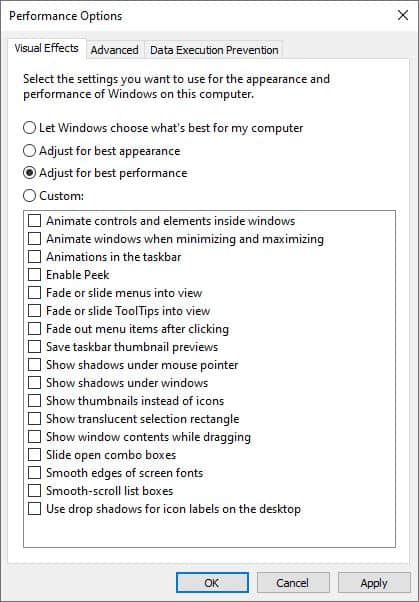
Ahora verifique el estado de este problema.
¿Estas soluciones ayudan a solucionar el uso elevado de memoria o CPU de dwm.exe en Windows 10/11?Háganos saber en los comentarios a continuación.
Preguntas frecuentes: uso elevado de CPU de dwm.exe
Cuando abre muchos programas o ventanas con efectos visuales complejos, dwm.exe puede utilizar muchos recursos de la CPU.Además, también puede provocar un uso elevado de la CPU debido a problemas con los controladores de hardware o anomalías del sistema.
Cuando el uso de CPU de dwm.exe es demasiado alto, es posible que su computadora responda lentamente, funcione más lento y se sobrecaliente.
Aunque finalizar dwm.exe puede reducir instantáneamente el uso de la CPU, esto hará que todos los efectos visuales dejen de ser válidos y puede provocar inestabilidad en el sistema.

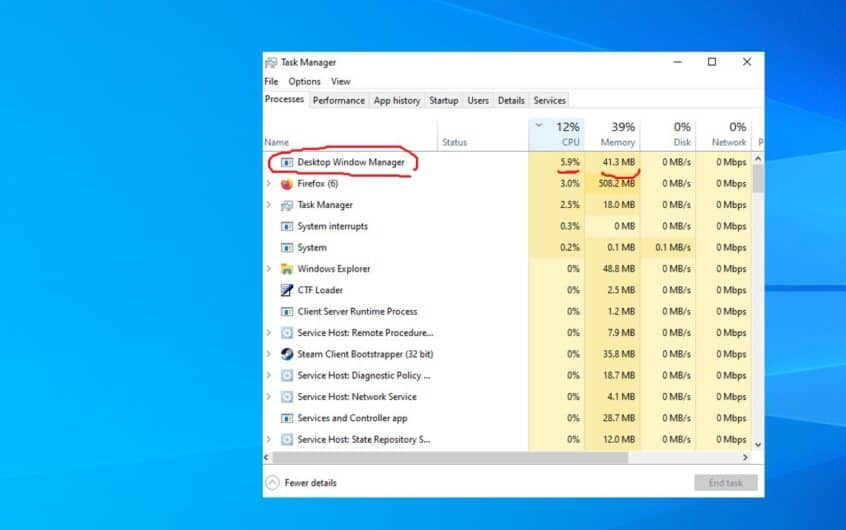




![[Solucionado] Microsoft Store no puede descargar aplicaciones y juegos](https://oktechmasters.org/wp-content/uploads/2022/03/30606-Fix-Cant-Download-from-Microsoft-Store.jpg)
![[Solucionado] Microsoft Store no puede descargar ni instalar aplicaciones](https://oktechmasters.org/wp-content/uploads/2022/03/30555-Fix-Microsoft-Store-Not-Installing-Apps.jpg)

